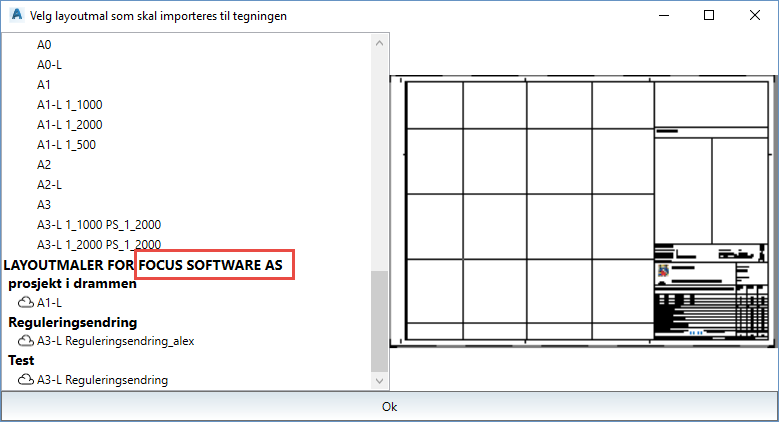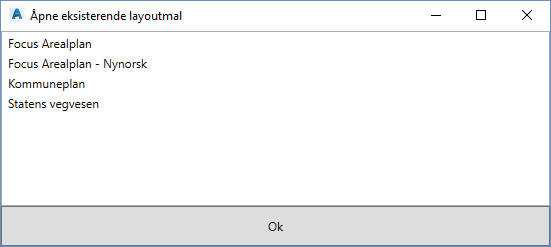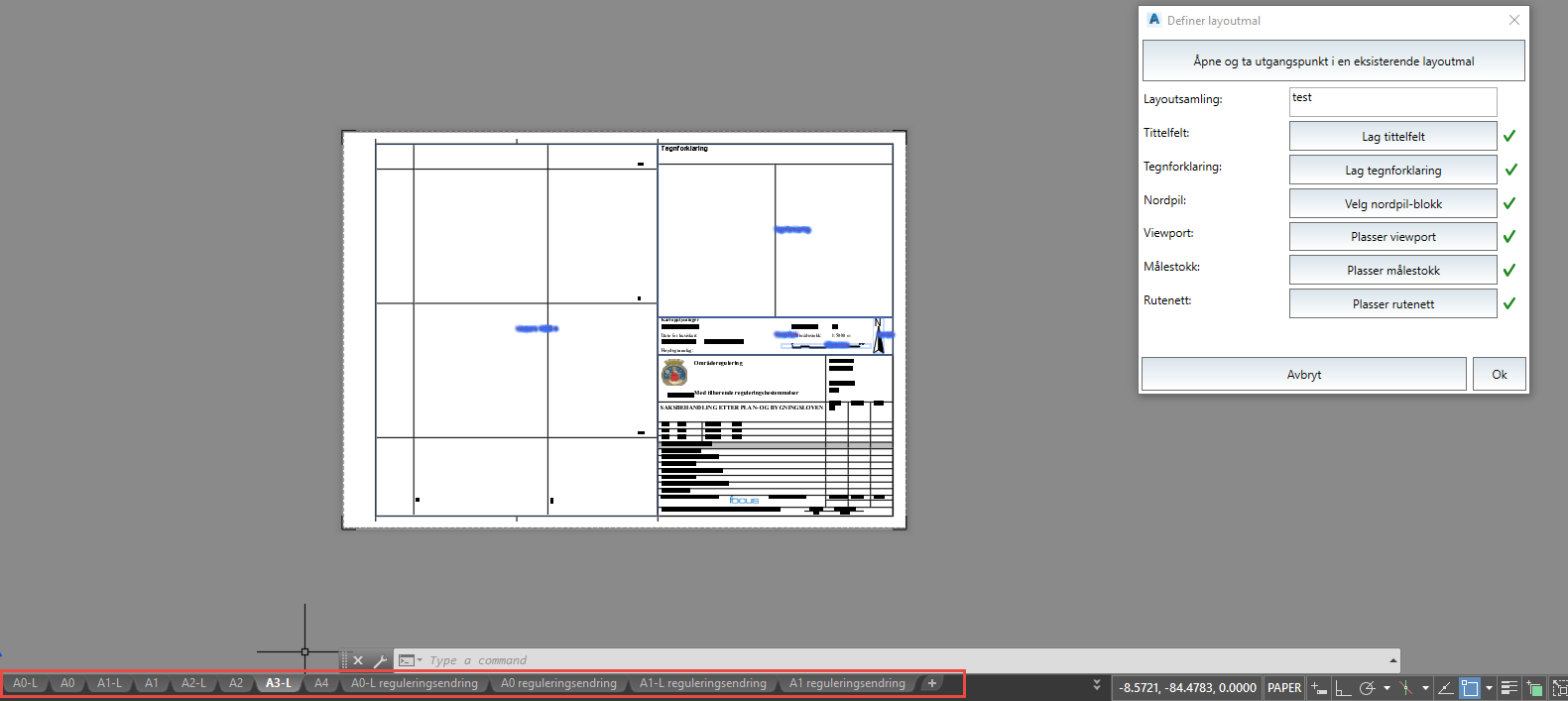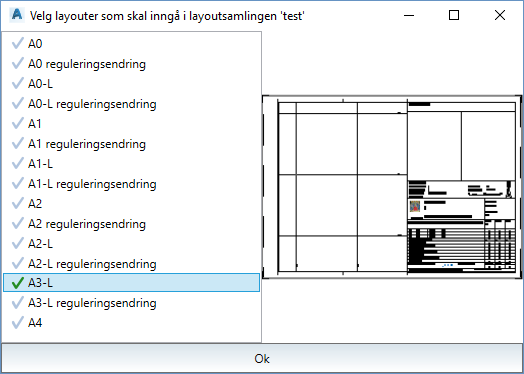Definer layoutmal
Funksjonen Definer layoutmal finnes i Ribbon-tab'en Focus Arealplan Layout:
lar deg definere opp en layoutmal som blir tiligjengelig i Importer layoutmal-funksjonen. Her kan man gjøre tilpasninger som firmalogo i tittelfelt, plassering av tegnforklaring, tittelfelt osv. Funksjonen lar deg velge mellom lokal (på din maskin) layoutmal, eller for ditt firma. Om man velger å definere layoutmal for ditt firma, blir den tilgjengelig for alle i ditt firma når de starter Importer layoutmal-funksjonen. Layoutmaler for ditt firma blir liggende nederst i listen med tittelen LAYOUTMALER FOR <DITT FIRMANAVN>:
Definer layoutmal
Funksjonen starter opp et vindu hvor man har funksjonalitet for å ta utgangspunkt i en av standard-malene for Focus Arealplan, man kan angi nytt navn på layoutsamlingen man vil definere, og for å plassere ut tittelfelt, tegnforklaring, nordpil,viewport, målestokklinjal og rutenett i paper space.
Åpne og ta utgangspunkt i en eksisterende layoutmal
For å starte med en layoutmal basert på en av standardmalene i Focus Arealplan, kan man trykke på knappen Åpne og ta utgangspunkt i en eksisterende layout hvor man får presentert en liste over layoutmalene som er tilgjengelig:
Man blir spurt om å lagre kopi av layoutmalen, så angi et nytt navn; For eksempel: _Focus Arealplan <Ditt firma>.dwt.
AutoCAD åpner så denne tegningen, hvor man da har en eller flere layouter tilgjengelig for tilpasning:
Man kan så gjøre nødvendige endringer av tittelfelt, tegnforklaring, plassering av viewport,nordpil, kartopplysninger og ønsket annotation scale på alle layoutene man ønsker skal inngå i den nye layoutsamlingen.
Vinduet for definer layoutmal, har check-bokser til høyre for alle elementene som kan plasseres ut i layouten. Disse blir farget grønne når de er representert i layouten.
Når alle check-bokser er grønne, aktiveres OK knappen, og man kan ved hjelp av den, definere opp en ny layoutmalsamling ved å huke av de layoutene du ønsker skal inngå i samlingen:
Man blir spurt om man vil publisere layoutsamlingen til skyen slik at de blir tilgjengelig for alle i ditt firma: [[Fil:publisere til skyen.png|none]
Når man så starter Importer layoutmal-funksjonen, vil man finne igjen layoutsamlingen under overskriften LAYOUTMALER FOR <DITT FIRMANAVN> som vist lenger opp på denne siden.
Video: